Holasearch.com barra de herramientas (toolbar)
Secuestrador de navegadoresConocido también como: Holasearch.com (virus)
Obtenga un escaneo gratuito y verifique si su computadora está infectada.
ELIMÍNELO AHORAPara usar el producto con todas las funciones, debe comprar una licencia para Combo Cleaner. 7 días de prueba gratuita limitada disponible. Combo Cleaner es propiedad y está operado por RCS LT, la empresa matriz de PCRisk.
Barra de herramientas Hola Search - ¿Cómo evitar que el navegador redireccione a holasearch.com?
¿Qué es Holasearch.com?
El sitio web Holasearch.com (ihola! o Hola Search) que se está promocionando al usar la barra de herramientas Hola Search, es un complemento de navegador potencialmente no deseado (compatible con Internet Explorer, Google Chrome y Mozilla Firefox) que se instala en el PC del usuario junto con programas gratuitos y altera la configuración del navegador al cambiar la página de inicio y el buscador por defecto por holasearch.com. Muchos usuarios de PC afirman que la barra de herramientas Hola Search se instaló en sus navegadores web sin su consentimiento tras descargar códecs gratuitos de vídeo, gestores de descargas u otros programas gratuitos de internet.
Los internautas deben ser conscientes de que muchos de los sitios web populares de descargas, incluyendo download.com, soft32.com, softonic.com y muchos otros utilizan clientes de descarga e instaladores para monetizar su servicio de descarga gratuita de software. Los clientes de descargas e instaladores ofrecen programas adicionales (complementos de navegadores, barras de herramientas, etc.) cuando los internautas usan sus sitios web. Algunos de los clientes de descargas usan pasos engañosos en el proceso de instalación y es muy complicado percatarse de las casillas que si están activas permitirán la instalación de adware y programas potencialmente no deseados en su PC. Si sus navegadores web le redirigen a holasearch.com, puede estar seguro de que en sus navegadores de internet se ha colado un secuestrador (hijacker) de navegadores (Hola Search Toolbar).
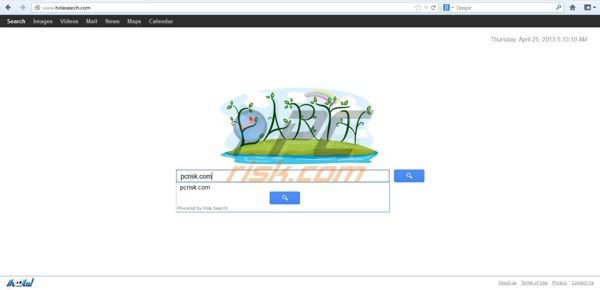
No se recomienda usar Holasearch.com para una actividad diaria de búsquedas en internet; este sitio usa un motor de búsqueda engañoso que devuelve resultados de búsqueda patrocinados y poco fiables. Al hacer clic en ellos, podría iniciarse la instalación de programas adicionales no deseados o software malicioso. Además, no debería hacer clic en los anuncios que aparecen en la página de inicio de este sitio web; esos anuncios provienen de redes de anuncios sospechosas y puede entrañar algún riesgo de privacidad o malware si hace clic en ellos. La barra de herramientas de Hola Search es un programa potencialmente no deseado que se parece a los secuestradores de navegadores Delta Search, Babylon y qvo6.com. Para evitar la instalación futura de este tipo de adware en su equipo, preste especial atención a los pasos de instalación de los programas gratuitos descargados de internet. Elija siempre la opción de instalación "avanzada" o "personalizada" (en vez de "típica" o "rápida") y deshabilite la instalación de cualquier otro programa adicional (barras de herramientas, complementos, etc.). Si sus navegadores web le redirigen a holasearch.com, lea la siguiente guía de desinfección para eliminar la barra de herramientas Hola Search de su equipo.
Eliminación automática instantánea de malware:
La eliminación manual de amenazas puede ser un proceso largo y complicado que requiere conocimientos informáticos avanzados. Combo Cleaner es una herramienta profesional para eliminar malware de forma automática, que está recomendado para eliminar malware. Descárguelo haciendo clic en el siguiente botón:
DESCARGAR Combo CleanerSi decide descargar este programa, quiere decir que usted está conforme con nuestra Política de privacidad y Condiciones de uso. Para usar el producto con todas las funciones, debe comprar una licencia para Combo Cleaner. 7 días de prueba gratuita limitada disponible. Combo Cleaner es propiedad y está operado por RCS LT, la empresa matriz de PCRisk.
Menú rápido:
- ¿Qué es Holasearch.com?
- PASO 1. Desinstale las aplicaciones vinculadas con BrowserProtect, holasearch toolbar desde el Panel de control.
- PASO 2. Impedir que Holasearch.com aparezca en Internet Explorer.
- PASO 3. Impedir que el secuestrador de navegadores Holasearch.com aparezca en Google Chrome.
- PASO 4. Eliminar el motor de búsqueda por defecto y página de inicio Holasearch.com de Mozilla Firefox.
- PASO 5. Eliminar el motor de búsqueda por defecto y página de inicio Holasearch.com de Safari.
- PASO 6. Eliminar extensiones malintencionadas de Microsoft Edge.
Eliminar la barra de herramientas Hola Search Toolbar (secuestrador de navegadores holasearch.com):
Usuarios de Windows 10:

Haga clic con el botón derecho en la esquina inferior izquierda de la pantalla, en el Menú de acceso rápido, seleccione Panel de control. En la nueva ventana, elija Desinstalar un programa.
Usuarios de Windows 7:

Haga clic en Inicio (El "logo de Windows" en la esquina inferior izquierda de su escritorio), elija Panel de control. Localice la opción Programas y características y haga clic en Desinstalar un programa.
Usuarios de macOS (OSX):

Haga clic Finder, en la nueva ventana, seleccione Aplicaciones. Arrastre la app desde la carpeta Aplicaciones hasta la papelera (ubicada en su Dock). Seguidamente, haga clic derecho sobre el icono de la papelera y seleccione Vaciar papelera.
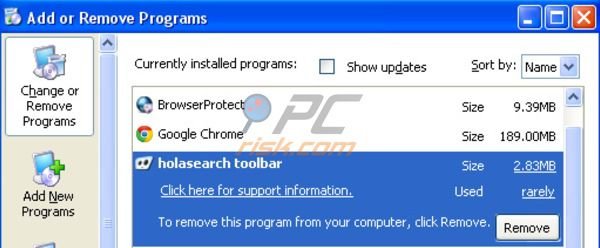
En la ventana de desinstalación de programas, busque por "BrowserProtect" y "holasearch toolbar", seleccione este registro y haga clic en "Desinstalar" o "Suprimir".
Tras desinstalar Hola Search, que causa que el navegador se redireccione a holasearch.com, analice su ordenador en busca de componentes restantes no deseados. Para analizar su equipo, utilice un programa antiespía recomendado. Elimine todos los componentes que este programa detecte para asegurar que su PC está limpio de cualquier programa espía e infecciones por software malintencionado.
DESCARGAR eliminador de infecciones de malware
Combo Cleaner verifica si su equipo está infectado. Para usar el producto con todas las funciones, debe comprar una licencia para Combo Cleaner. 7 días de prueba gratuita limitada disponible. Combo Cleaner es propiedad y está operado por RCS LT, la empresa matriz de PCRisk.
Elimine Hola Search Toolbar (secuestrador de navegadores holasearch.com) de los navegadores:
 Eliminar complementos maliciosos en Internet Explorer:
Eliminar complementos maliciosos en Internet Explorer:
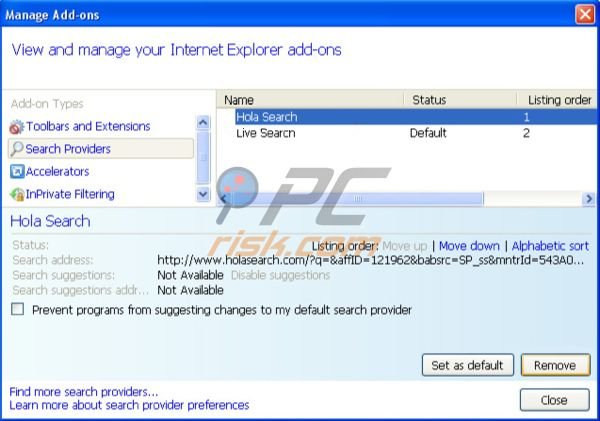
Eliminar Holasearch.com de Internet Explorer Haga clic en el icono de la "ruedecita" ![]() (en la esquina superior derecha de Internet Explorer), seleccione "Administrar complementos". Busque por "Browser Protect" y "Hola Toolbar", selecciónelos y haga clic en "Eliminar". Para cambiar su página de inicio, holasearch.com, por su preferida: Haga clic en el icono de la "ruedecita"
(en la esquina superior derecha de Internet Explorer), seleccione "Administrar complementos". Busque por "Browser Protect" y "Hola Toolbar", selecciónelos y haga clic en "Eliminar". Para cambiar su página de inicio, holasearch.com, por su preferida: Haga clic en el icono de la "ruedecita" ![]() (en la esquina superior derecha de Internet Explorer), seleccione "Opciones de internet", en la nueva ventana elimine holasearch.com e introduzca su dominio favorito, que se abrirá cada vez que ejecute Internet Explorer.
(en la esquina superior derecha de Internet Explorer), seleccione "Opciones de internet", en la nueva ventana elimine holasearch.com e introduzca su dominio favorito, que se abrirá cada vez que ejecute Internet Explorer.
Cambie el buscador por defecto:
Haga clic en el icono de la "ruedecita" ![]() (en la esquina superior derecha de Internet Explorer), seleccione "Administrar complementos". En la nueva ventana, seleccione "Proveedores de búsqueda", elija por defecto "Google", "Bing" o cualquier buscador preferido y luego elimine "Hola Search".
(en la esquina superior derecha de Internet Explorer), seleccione "Administrar complementos". En la nueva ventana, seleccione "Proveedores de búsqueda", elija por defecto "Google", "Bing" o cualquier buscador preferido y luego elimine "Hola Search".
Método opcional:
Si sigue teniendo problemas con la eliminación de holasearch.com (virus), restablezca la configuración de Internet Explorer por defecto.
Usuarios de Windows XP: Clic en Inicio, pulse en Ejecutar; en la nueva ventana, escriba inetcpl.cpl. A continuación, haga clic en la pestaña Opciones avanzadas y luego en Restablecer... .

Usuarios de Windows Vista y Windows 7: Haga clic en el logo de Windows, en el cuadro de búsqueda teclee inetcpl.cpl y pulse Enter. En la nueva ventana, haga clic en la pestaña de Opciones avanzadas, luego haga clic en Restablecer.

Usuarios de Windows 8: Abra Internet Explorer y haga clic en el icono de la ruedecita. Seleccione Opciones de Internet.

En la nueva ventana, selecciona la pestaña de Opciones avanzadas.

Haga clic en el botón Restablecer.

Confirme que desea restablecer la configuración predeterminada de Internet Explorer haciendo clic en el botón Restablecer.

 Eliminar extensiones maliciosas en Google Chrome:
Eliminar extensiones maliciosas en Google Chrome:

Haga clic en el icono del menú ![]() (parte superior derecha de Google Chrome), seleccione "Herramientas" y haga clic en "Extensiones". Localice "BrowserProtect" y "Hola Toolbar" , selecciónelos y haga clic en el icono de papelera. Para cambiar su página de inicio de holasearch.com por su favorita, haga clic en el icono del menú
(parte superior derecha de Google Chrome), seleccione "Herramientas" y haga clic en "Extensiones". Localice "BrowserProtect" y "Hola Toolbar" , selecciónelos y haga clic en el icono de papelera. Para cambiar su página de inicio de holasearch.com por su favorita, haga clic en el icono del menú ![]() (parte superior derecha de Google Chrome), seleccione "Configuración". En la sección "Al iniciar", haga clic "establecer páginas", sitúe el cursor sobre holasearch.com y haga clic sobre el símbolo x. Ahora puede añadir su página web favorita como página de inicio.
(parte superior derecha de Google Chrome), seleccione "Configuración". En la sección "Al iniciar", haga clic "establecer páginas", sitúe el cursor sobre holasearch.com y haga clic sobre el símbolo x. Ahora puede añadir su página web favorita como página de inicio.
Método opcional:
Si sigue teniendo problemas para eliminar holasearch.com (virus), restablezca la configuración predeterminada del navegador Google Chrome. Haga clic en el icono de menú en Chrome ![]() (parte superior derecha de Google Chrome) y seleccione Configuración. Diríjase a la parte inferior de la pantalla. Haga clic en el enlace Configuración avanzada.
(parte superior derecha de Google Chrome) y seleccione Configuración. Diríjase a la parte inferior de la pantalla. Haga clic en el enlace Configuración avanzada.

De nuevo, utilice la barra de desplazamiento para ir a la parte inferior de la pantalla y haga clic en el botón Restablecer (Restaura los valores predeterminados originales de la configuración).

En la nueva ventana, confirme que quiere restablecer la configuración predeterminada de Google Chrome haciendo clic en el botón Restablecer.

 Eliminar complementos maliciosos en Mozilla Firefox:
Eliminar complementos maliciosos en Mozilla Firefox:
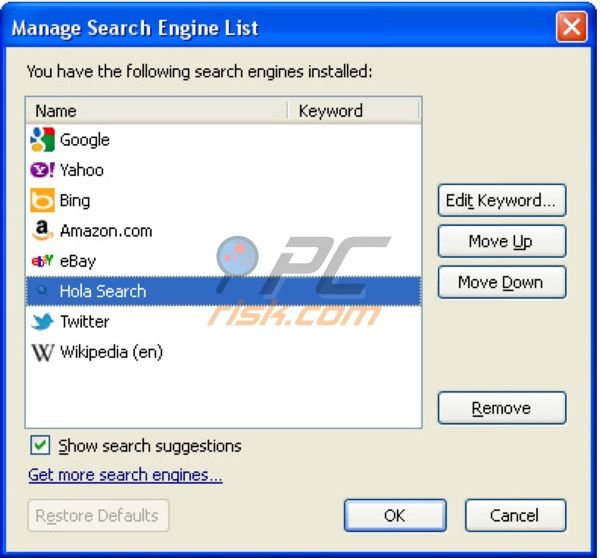
Haga clic en "Firefox" ![]() (en la esquina superior derecha de la ventana principal), seleccione "Complementos". Haga clic en "Extensiones" y deshabilite "BrowserProtect" y "Hola Toolbar". Para restablecer su página de inicio, haga clic en "Herramientas", luego seleccione "Opciones", en la ventana nueva elimine holasearch.com e introduzca su dominio favorito.
(en la esquina superior derecha de la ventana principal), seleccione "Complementos". Haga clic en "Extensiones" y deshabilite "BrowserProtect" y "Hola Toolbar". Para restablecer su página de inicio, haga clic en "Herramientas", luego seleccione "Opciones", en la ventana nueva elimine holasearch.com e introduzca su dominio favorito.
Método opcional:
Los usuarios con problemas para eliminar de holasearch.com (virus) pueden restablecer la configuración de Mozilla Firefox.
Abra Mozilla Firefox; en la esquina superior derecha de la ventana principal, haga clic en el menú de Firefox ![]() ; en el menú desplegado, pulse sobre el icono Abrir menú de ayuda
; en el menú desplegado, pulse sobre el icono Abrir menú de ayuda ![]()

Seleccione Información para solucionar problemas.

En la nueva pantalla, haga clic en el botón Restablecer Firefox.

En la nueva ventana, confirme que desea restablecer la configuración predeterminada de Mozilla Firefox haciendo clic en el botón Restablecer.

 Eliminar extensiones maliciosas en Safari:
Eliminar extensiones maliciosas en Safari:

Cerciórese de que su navegador Safari está activo y pulse sobre el menú Safari. Luego, seleccione Preferencias…

En la ventana de preferencias, seleccione la pestaña Extensiones. Localice aquellas extensiones instaladas recientemente que parezcan sospechosas y desinstálelas.

En la ventana de preferencias, seleccione la pestaña General y cerciórese de que su página de inicio es una URL que ha elegido usted. Si un secuestrador de navegadores la ha cambiado, modifíquela.

En la ventana de preferencias, seleccione la pestaña de búsqueda y asegúrese de que su buscador preferido está configurado como predeterminado.
Método opcional:
Asegúrese de que su navegador Safari está activo y haga clic en el menú Safari. Seleccione Borrar historial y datos de sitios webs del menú desplegable.

En el cuadro de diálogo que se ha abierto, seleccione Todo el historial y pulse el botón Borrar historial.

 Elimine las extensiones maliciosas de Microsoft Edge:
Elimine las extensiones maliciosas de Microsoft Edge:

Haga clic en el ícono de menú de Edge ![]() (en la esquina superior derecha de Microsoft Edge), seleccione "Extensiones". Localice los complementos de navegador sospechosos recientemente instalados y elimínelos.
(en la esquina superior derecha de Microsoft Edge), seleccione "Extensiones". Localice los complementos de navegador sospechosos recientemente instalados y elimínelos.
Cambie su página de inicio y la configuración de nueva pestaña:

Haga clic en el ícono de menú de Edge ![]() (en la esquina superior derecha de Microsoft Edge), seleccione "Configuración". En la sección "Al iniciar", busque el nombre del secuestrador del navegador y haga clic en "Desactivar".
(en la esquina superior derecha de Microsoft Edge), seleccione "Configuración". En la sección "Al iniciar", busque el nombre del secuestrador del navegador y haga clic en "Desactivar".
Cambie su motor de búsqueda predeterminado de Internet:

Para cambiar su motor de búsqueda predeterminado en Microsoft Edge: haga clic en el ícono del menú de Edge ![]() (en la esquina superior derecha de Microsoft Edge), seleccione "Privacidad y servicios", desplácese hasta la parte inferior de la página y seleccione "Barra de dirección". En la sección "Motores de búsqueda utilizados en la barra de direcciones", busque el nombre del motor de búsqueda de Internet no deseado, cuando lo encuentre, haga clic en el botón "Desactivar" cerca de él. Alternativamente, puede hacer clic en "Administrar motores de búsqueda", en el menú abierto busque motores de búsqueda de Internet no deseados. Haga clic en el icono del rompecabezas
(en la esquina superior derecha de Microsoft Edge), seleccione "Privacidad y servicios", desplácese hasta la parte inferior de la página y seleccione "Barra de dirección". En la sección "Motores de búsqueda utilizados en la barra de direcciones", busque el nombre del motor de búsqueda de Internet no deseado, cuando lo encuentre, haga clic en el botón "Desactivar" cerca de él. Alternativamente, puede hacer clic en "Administrar motores de búsqueda", en el menú abierto busque motores de búsqueda de Internet no deseados. Haga clic en el icono del rompecabezas ![]() cerca de él y seleccione "Desactivar".
cerca de él y seleccione "Desactivar".
Método opcional:
Si continúa teniendo problemas con la eliminación de holasearch.com (virus), restablezca la configuración del navegador Microsoft Edge. Haga clic en el ícono de menú de Edge ![]() (en la esquina superior derecha de Microsoft Edge) y seleccione Configuración.
(en la esquina superior derecha de Microsoft Edge) y seleccione Configuración.

En el menú de configuración abierto, seleccione Restablecer configuración.

Seleccione Restaurar configuración a sus valores predeterminados. En la ventana abierta, confirme que desea restablecer la configuración predeterminada de Microsoft Edge haciendo clic en el botón Restablecer.

- Si esto no ayudó, siga estas instrucciones que explican cómo restablecer el navegador Microsoft Edge.
Resumen:
 Un secuestrador de navegadores es un tipo de software publicitario que modifica la configuración de los navegadores, ya que cambia la página de inicio y motor de búsqueda predeterminado por un sitio web no deseado. Muy frecuentemente, este tipo de software publicitario se introduce en el sistema operativo del usuario a través de las descargas de programas gratuitos. Si su descarga está gestionada por un cliente de descargas, asegúrese de descartar la instalación de barras de herramientas o aplicaciones promocionadas que pretendan cambiar la página de inicio y motor de búsqueda predeterminados.
Un secuestrador de navegadores es un tipo de software publicitario que modifica la configuración de los navegadores, ya que cambia la página de inicio y motor de búsqueda predeterminado por un sitio web no deseado. Muy frecuentemente, este tipo de software publicitario se introduce en el sistema operativo del usuario a través de las descargas de programas gratuitos. Si su descarga está gestionada por un cliente de descargas, asegúrese de descartar la instalación de barras de herramientas o aplicaciones promocionadas que pretendan cambiar la página de inicio y motor de búsqueda predeterminados.
Ayuda para la desinfección:
Si se encuentra con problemas al intentar eliminar holasearch.com (virus) de sus navegadores, por favor pida ayuda en nuestro foro de eliminación de programas maliciosos.
Publique un comentario:
Si dispone de más información sobre holasearch.com (virus) o sobre la forma de eliminarlo, por favor comparta su conocimiento en la sección de comentarios de abajo.
Fuente: https://www.pcrisk.com/removal-guides/7171-remove-holaserach-browser-redirect-virus
Compartir:

Tomas Meskauskas
Investigador experto en seguridad, analista profesional de malware
Me apasiona todo lo relacionado con seguridad informática y tecnología. Me avala una experiencia de más de 10 años trabajando para varias empresas de reparación de problemas técnicos y seguridad on-line. Como editor y autor de PCrisk, llevo trabajando desde 2010. Sígueme en Twitter y LinkedIn para no perderte nada sobre las últimas amenazas de seguridad en internet.
El portal de seguridad PCrisk es ofrecido por la empresa RCS LT.
Investigadores de seguridad han unido fuerzas para ayudar a educar a los usuarios de ordenadores sobre las últimas amenazas de seguridad en línea. Más información sobre la empresa RCS LT.
Nuestras guías de desinfección de software malicioso son gratuitas. No obstante, si desea colaborar, puede realizar una donación.
DonarEl portal de seguridad PCrisk es ofrecido por la empresa RCS LT.
Investigadores de seguridad han unido fuerzas para ayudar a educar a los usuarios de ordenadores sobre las últimas amenazas de seguridad en línea. Más información sobre la empresa RCS LT.
Nuestras guías de desinfección de software malicioso son gratuitas. No obstante, si desea colaborar, puede realizar una donación.
Donar
▼ Mostrar discusión